Come rintracciare telefono Android
Eri in giro per strada e, improvvisamente, ti sei accorto di non avere più il tuo amato smartphone Android con te? Non disperare! Anche se adesso non hai la più pallida idea di dove possa essere finito il tuo cellulare, esistono dei servizi e delle app che puoi usare per tentare di localizzare il dispositivo.
Se vuoi saperne di più e, soprattutto, vuoi scoprire come rintracciare telefono Android, continua a leggere. Nella guida di oggi, infatti, ti illustrerò le operazioni da compiere per rilevare la posizione di un telefono Android in tempo reale utilizzando sia una funzionalità nativa offerta da Google che alcuni servizi di terze parti. Inoltre, sarà mia premura dirti quali requisiti deve rispettare lo smartphone affinché soluzioni di questo genere possano funzionare.
Cosa ne dici d'iniziare subito, senza perdere altro tempo prezioso? Sei d'accordo? Perfetto! Allora mettiti bello comodo e presta attenzione a tutti i suggerimenti che ti fornirò. Sono sicuro che, al termine della lettura, avrai tutte le informazioni che ti servono per evitare di perdere il tuo cellulare. A me non resta altro da fare, se non augurarti una buona lettura e farti un grosso in bocca al lupo per tutto!
Indice
Come rintracciare telefono Android perso
Non vedi l'ora di scoprire come rintracciare telefono Android perso? Se le cose stanno davvero così non devi far altro che dare un'occhiata alle soluzioni di cui ti parlerò nel corso dei prossimi paragrafi.
Trova il mio dispositivo

Possiedi uno smartphone Android con supporto ai servizi Google? Allora in questo caso, se ti stai chiedendo come rintracciare cellulare Android, devi sapere che ti basta utilizzare il servizio Trova il mio dispositivo sviluppato da Google, tramite il quale puoi rintracciare, bloccare e formattare un dispositivo Android da remoto.
Affinché il servizio funzioni correttamente, è necessario associare un account Google al dispositivo e assicurarsi che sia connesso a Internet e che abbia la geolocalizzazione attiva.
Solitamente, il servizio si attiva in automatico non appena viene associato un account Google al dispositivo, tuttavia puoi comunque verificare che sia realmente attivo. Per farlo, apri l'app Impostazioni, riconoscibile dall'icona di un ingranaggio, recati in Sicurezza > Trova il mio dispositivo: assicurati che la levetta sia impostata su ON.
Adesso immagino che non vedi l'ora di provare a rintracciarlo, vero? Non ti preoccupare, ora ti mostro come fare. Per prima cosa, recati su questa pagina Web e accedi con il tuo account Google (utilizza il medesimo account presente sullo smartphone da rintracciare).
In alternativa, puoi provare a rintracciare il tuo dispositivo anche tramite l'app ufficiale, disponibile al download sul Play Store, installandola su un altro dispositivo. Una volta scaricata e installata, aprila e fai tap sul pulsante Continua come [nome account], qualora utilizzassi il medesimo account Google anche su questo dispositivo, oppure in caso contrario sul pulsante Accedi come ospite: digita le credenziali dell'account Google che desideri utilizzare.
Giunto nella schermata principale del servizio, dalla barra posta in alto fai clci sulla miniatura del dispositivo che desideri rintraccia e, in pochi secondi, verrà caricata la posizione del tuo smartphone all'interno di una mappa. Tuttavia, qualora lo smartphone fosse spento o offline, ti verrà mostrato solo l'ultima posizione rilevata.
Una volta rintracciato, potrai accedere a ulteriori funzionalità presenti nel menu laterale. Facendo clic sulla voce Riproduci audio potrai far squillare il dispositivo, cliccando sulla voce Blocca il dispositivo potrai bloccare il dispositivo da remoto (utile in caso di smarrimento), mentre cliccando sulla voce Resetta il dispositivo potrai eseguire un reset e rimuovere tutti i dati presenti al suo interno.
Trova dispositivo personale (Samsung)
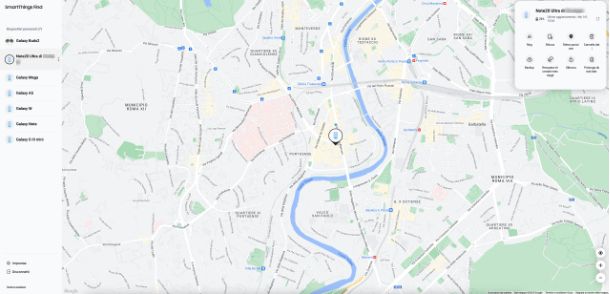
Vuoi rintracciare il tuo smartphone Samsung ma non sai come fare? In questo caso hai due possibilità, infatti puoi utilizzare sia servizio Trova il mio dispositivo di Google, che il servizio Trova dispositivo personale di Samsung.
Quest'ultimo, però, non è attivo di default (a meno che tu non lo abbia attivato in fase di configurazione dello smartphone). Per attivarlo, apri l'app Impostazioni, riconoscibile dall'icona di un ingranaggio, e recati in Sicurezza e privacy > Trova dispositivo personale: imposta su ON la levetta posta in alto, esegui l'accesso al tuo account Samsung e per completare l'operazione attiva le levetta delle voci Sblocco remoto, Ricerca offline e Invia ultima posizione.
Adesso sei pronto per localizzare il tuo dispositivo Samsung tramite questo servizio. Per procedere, recati sul sito Web SmartThings Find, fai clic sul pulsante Accedi e inserisci le credenziali del tuo account Samsung (usa lo stesso account in uso sullo smartphone).
Giunto nella pagina principale del servizio, alla barra laterale posta sulla sinistra seleziona il dispositivo che desideri rintracciare. Dopo qualche secondo comparirà una mappa che mostrerà la posizione in tempo reale del dispositivo sulla mappa. In questo caso, lo smartphone potrà essere localizzato anche se spento o offline.
Una volta ottenuta la posizione del dispositivo, sulla destra comparirà un riquadro che ti offre ulteriori opzioni. Facendo clic sul pulsante Ring potrai far squillare il dispositivo per localizzarlo facilmente, mentre cliccando sul pulsante Blocca potrai bloccarlo, ad esempio in caso di smarrimento. Infine, facendo clic sul pulsante Cancella dati potrai eseguire un reset da remoto.
Trova dispositivo (Xiaomi)
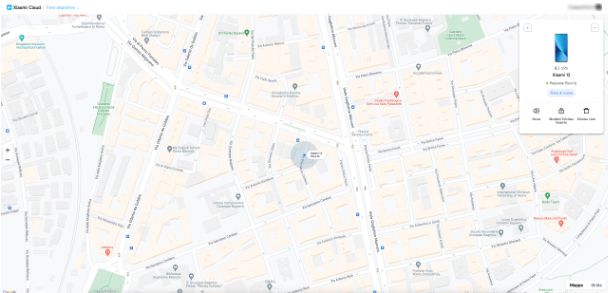
Hai smarrito il tuo smartphone Xiaomi e desideri localizzarlo in ogni modo? Anche in questo caso hai due possibilità a tua disposizione, per cui potrai utilizzare sia il servizio di Google che quello di Xiaomi chiamato Trova dispositivo.
Questo servizio non viene abilitato di default, a meno che tu non lo abbia fatto in fase di configurazione, ma è possibile abilitarlo manualmente. Per farlo, apri l'app Impostazioni, riconoscibile dall'icona di un ingranaggio, e poi recati in Password e sicurezza > Privacy > Trova dispositivo: imposta su ON la levetta della voce Trova dispositivo. Nella schermata che si apre, imposta su ON le levette di tutte le voci presenti e poi fai tap sul pulsante Concedi: esegui l'accesso con il tuo account Xiaomi oppure digita la password del tuo account Xiaomi (qualora avessi eseguito l'accesso in precedenza) e poi pigia sul pulsante OK.
Per concludere la procedura di attivazione, imposta su ON le levette delle voci Segnala la posizione quando la batteria è scarica e Segnala la posizione prima di spegnere.
Adesso sei finalmente pronto per provare a rintracciare il tuo Xiaomi da remoto. Per procedere, recati su questa pagina Web, clicca sul pulsante Accedi con Xiaomi Account, digita le credenziali del tuo account Xiaomi e infine clicca sul pulsante Accedi: nella schermata che si apre, clicca sulla voce Trova dispositivo.
Giunto nella pagina principale del servizio, seleziona il dispositivo da rintracciare dal riquadro posto in alto a destra e attendi il caricamento della posizione del dispositivo sulla mappa. In questo caso, verrà mostrata la posizione del dispositivo qualora fosse online, mentre in caso contraria verrà mostrata l'ultima posizione nota.
Una volta localizzato, dal riquadro posto in alto a destra potrai accedere a ulteriori funzioni. Facendo clic sulla voce Suona potrai far squillare il dispositivo per localizzarlo facilmente, mentre per bloccarlo ti basta fare clic sulla voce Modalità Telefono Smarrito. Infine, se desideri resettarlo da remoto clicca sulla voce Elimina i dati.
Trova telefono (Huawei)
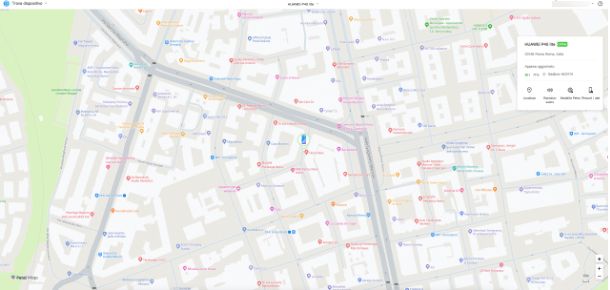
Stai provando da ore a rintracciare il tuo smartphone Huawei ma non riesci a farlo? Probabilmente il tuo dispositivo è abbastanza recente ed è dunque dotato del supporto ai servizi HMS, invece che i servizi Google. Per tale motivo, per localizzarlo dovrai necessariamente utilizzare il servizio Trova telefono.
Solitamente il servizio sia attiva in automatico una volta eseguito l'accesso a un account Huawei in fase di configurazione, ma puoi anche farlo manualmente in qualsiasi momento. Per farlo, apri l'app Impostazioni e tocca sulla voce Accedi con Huawei ID posta in alto: esegui l'accesso con il tuo account Huawei. Nella schermata che si apre, fai tap sulla voce Trova dispositivo e imposta su ON la levetta delle voci Trova telefono e Invio ultima posizione.
Adesso puoi rintracciare il tuo Huawei recandoti su questa pagina Web: effettua l'accesso al tuo account Huawei e, nella schermata che si apre, clicca sulla voce Trova dispositivo.
Giunto nella schermata principale del servizio, si aprirà una mappa che ti mostrerà la posizione del dispositivo. Qualora avessi più di un dispositivo Huawei collegato al medesimo account, clicca sull'icona della freccia rivolta verso il basso posta nella barra in alto e seleziona quello da rintracciare dal menu a tendina.
Una volta localizzato, sulla destra comparirà un riquadro che ti permetterà di accedere a ulteriori funzionalità. Facendo clic sulla voce Riproduci suono potrai far squillare il dispositivo per localizzarlo velocemente, mentre se desideri bloccarlo fai clic sulla voce Modalità Perso. Infine, se desideri resettarlo da remoto, fai clic sulla voce Rimuovi i dati. Per ulteriori informazioni, dai un'occhiata al mio tutorial sull'argomento.
Come rintracciare telefono Android spento

Hai smarrito il tuo smartphone Android, ma purtroppo sei assolutamente sicuro che sia spento, poiché lo avevi spento tu stesso prima di smarrirlo. Adesso, dunque, vorresti capire come rintracciare telefono Android spento.
Purtroppo, in questo caso ho brutte notizie per te. Devi sapere che tramite il servizio Trova il mio dispositivo di Google non è possibile localizzare uno smartphone spento o offline, anche se qualcosa potrebbe cambiare con il rilascio di Android 14, che nel momento in cui scrivo è ancora in fase di beta testing. L'unico servizio che permette di localizzare lo smartphone anche da spento è quello di Samsung, di cui ti ho parlato nel precedente paragrafo, anche se è compatibile solo con i dispositivi del brand coreano.

Autore
Salvatore Aranzulla
Salvatore Aranzulla è il blogger e divulgatore informatico più letto in Italia. Noto per aver scoperto delle vulnerabilità nei siti di Google e Microsoft. Collabora con riviste di informatica e ha curato la rubrica tecnologica del quotidiano Il Messaggero. È il fondatore di Aranzulla.it, uno dei trenta siti più visitati d'Italia, nel quale risponde con semplicità a migliaia di dubbi di tipo informatico. Ha pubblicato per Mondadori e Mondadori Informatica.






